Como Obter Acesso Rápido a Símbolos no Teclado Gboard do Google para Android

Se você é como eu, não pode ficar alternando entre os modos de teclado para atingir um ponto de exclamação ou vírgula no meio de um corpo de texto. O problema é que essa é a configuração padrão do Gboard. Felizmente, há uma maneira muito simples de corrigir isso.
RELACIONADO: Como adicionar um atalho às configurações do teclado do Google na App Drawer do Android
Você precisará pular para o menu de configurações do Gboard - há um casal de maneiras de fazer isso
Abra o teclado em um campo de texto, pressione e segure o botão à direita da tecla de símbolos e deslize para o ícone de roda dentada. Em seguida, escolha "Configurações do teclado do Gboard".
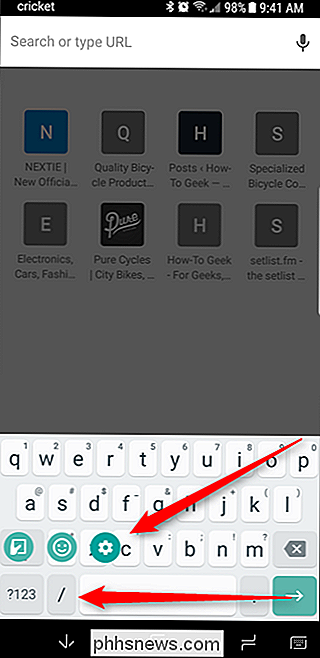
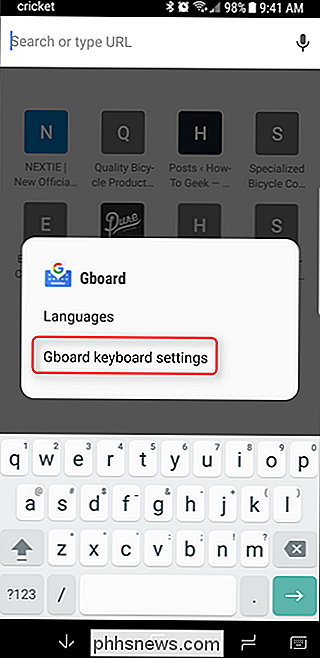
Alternativamente, abra a gaveta de aplicativos e encontre a entrada do Gboard (se você não consegue encontrá-lo, é porque não foi ativado).
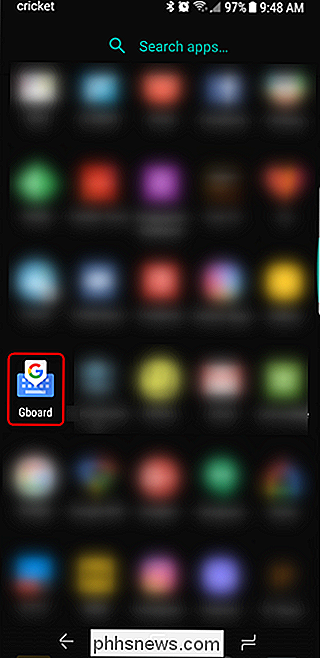
o mesmo fim, então não importa realmente o caminho que você vai fazer.
No menu do Gboard, selecione Preferências.
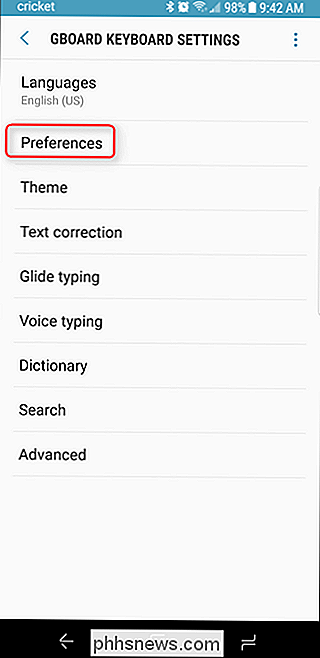
Vá até o final e ative “Pressione e segure os símbolos.”
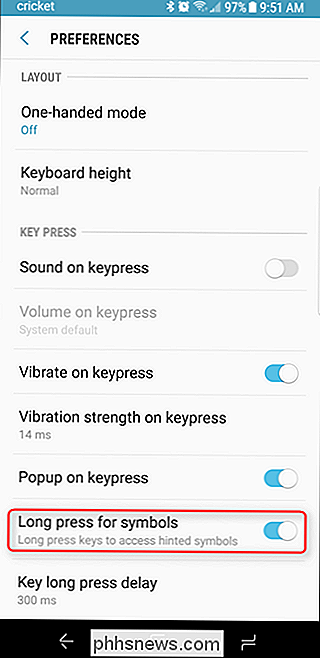
Bam, isso é tudo que existe para isso. O seu teclado irá de:
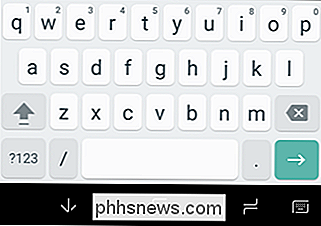
Para isto:
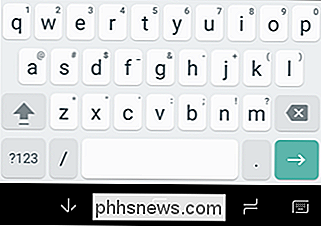
Assim você pode simplesmente pressionar um botão para usar seu símbolo, o que honestamente torna a vida muito mais fácil.

Por que nunca haverá um Spotify para programas de TV e filmes
O Spotify é ótimo. US $ 10 por mês dá acesso a praticamente todas as músicas já feitas, e você está pronto. Nós não vamos conseguir esse tipo de coisa para programas de TV e filmes. Não seria legal se uma assinatura de US $ 10 pudesse te dar todos os programas de TV e filmes que você queria? Muitas pessoas imaginaram que o Netflix se transformaria nisso e, honestamente, não podemos culpá-los.

Como Usar Papéis de Parede Diferentes em Monitores Múltiplos no Windows 7
Então você acabou de descompactar aquele novo monitor, e ele fica fresco e novo em sua mesa colocando seus outros pequenos displays em vergonha . Agora você tem que dar um pouco de esplendor: um papel de parede de tirar o fôlego do repositório online de sua escolha. Mas agora vem o enigma - e se você quiser usar imagens diferentes em telas diferentes?



